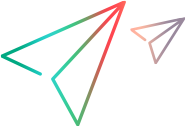创建业务流程测试步骤
相关项: 业务流程测试
在创建业务流程测试或流的结构后,必须在每个组件中添加测试步骤。这些测试步骤对您的应用程序执行用户操作并实际测试您的应用程序。
创建对象存储库
要创建测试步骤,您必须拥有测试对象。这些测试对象保存在对象存储库中,对象存储库随后与组件 (如果您录制了测试步骤) 或组件的应用程序区域关联。
将测试对象添加到对象存储库中:
-
在组件的本地对象存储库中: 使用“捕获”工具栏,扫描应用程序中或应用程序指定区域中的所有对象。OpenText Functional Testing 将这些对象保存到组件的本地对象存储库中,并且测试对象可用于关联的组件。
有关如何从应用程序捕获测试对象的详细信息,请参阅使用捕获将测试对象添加到组件。
-
在共享对象存储库中: 在对象存储库管理器中,识别应用程序中的对象。然后,共享对象存储库与一个或多个应用程序区域相关联。
有关创建共享对象存储库的更多详细信息,请参阅对象存储库中的测试对象。
将对象存储库添加到应用程序区域
为了使单个组件能够访问测试对象,包含对象的对象存储库必须包括在应用程序区域中。将对象存储库与应用程序区域关联或者将应用程序区域与组件关联后,您便可以在“工具箱”窗格中看到测试对象并在测试步骤中使用对象。
有关如何将对象存储库与应用程序区域关联的详细信息,请参阅将对象存储库添加到应用程序区域。
将测试步骤添加到组件
测试对象在组件步骤中可供使用后,您可以采用以下方法将测试步骤添加到组件:
- 通过录制: 可以使用 OpenText Functional Testing 的录制功能录制在应用程序上执行的用户操作。OpenText Functional Testing 随后将这些操作转换成测试步骤,包括对其执行操作的测试对象、操作 (方法) 和操作的任何参数 (例如执行操作的屏幕位置)。
- 手动: 可以通过以下三种方法将测试对象手动添加到组件: 从“工具箱”窗格中拖动测试对象、从“关键字视图”的可用对象列表中选择测试对象、在编辑器中添加语句。
增强组件的测试步骤
除了添加在应用程序对象上执行的简单测试步骤之外,还可以添加用于扩展测试的其他步骤类型:
- 检查点: 检查点步骤检查您的应用程序及其对象在测试运行过程中的状态。有关检查点的其他详细信息,请参阅 GUI 测试中的检查点。
- 函数: 函数步骤允许您在测试过程中运行自定义流程。有关函数的其他详细信息,请参阅用户定义的函数。
- 输出值: 输出值允许您从测试对象输出属性,以在其他步骤中使用该值。有关输出值的其他详细信息,请参阅 GUI 测试中的输出值。
 后续步骤:
后续步骤: